你那个是大版本升级,需要 对windows 10 功能性更新 进行更新
要升级windows 系统,还有以下方法:
1 windows 10 iso 搜索找到图中页面,选择下载工具,把iso系统下载下来,这是原装的系统,,如果不想使用ghost,一键还原的,带广告的系统,可以重新安装,也可以升级,最低工作站专业版,没有专工作站专业版选择专业版
2 MSDN,里面下载系统,可以下载到专业版,企业版,选择带consumer edition
MSDN版本选择规则 :也可以选择升级,或者全新安装,最好带vl版本,vl版本号激活,有些不带vl也行,windows 7 一定要带带SP几的,windows 10 最好是最新版本,选择,安装的时候,最低工作站专业版,没有专工作站专业版选择专业版
全新安装系统需要另外教你
试试下面的方法:
一:
卸载掉所有第三方防护软件和管家类软件后删除Windows 更新缓存文件
按Windows+X,选择“命令提示符(管理员)”;
输入:net stop wuauserv,回车(此处会提醒服务停止);
删除 C:\windows\softwareDistribution\Download 和 DataStore 文件夹中的所有文件;
再次输入:net start wuauserv,回车(此处会提醒服务开启);
最后在Windows Update中,再次尝试检查更新。
二:
直接去微软官网升级:
网址在图中:
点击“立即更新”就行了。
1、直接下载win10 msdn镜像,win10 1809正式版iso镜像下载,下载之后,右键使用WinRAR等工具解压出来,如果是win8系统,则右键iso镜像,选择【装载】,如果没有装载,右键选择打开方式,选择资源管理器;安装win10,教你如何安装win10系统教程
2、win8系统下可以直接打开iso镜像,双击setup.exe,或者右键管理员身份运行;
安装win10,教你如何安装win10系统教程
3、正在准备中,等待等待;
安装win10,教你如何安装win10系统教程
4、获取重要更新,选择【不是现在】,下一步;
安装win10,教你如何安装win10系统教程
5、适用的声明和许可条款,直接接受;
安装win10,教你如何安装win10系统教程
6、默认选项是【保留个人文件和应用】,就是无损升级方式,点击安装,如果不确定,可以点击更改要保留的内容;
安装win10,教你如何安装win10系统教程
7、选择要保留的内容,下一步,再点击安装;
安装win10,教你如何安装win10系统教程
8、开始安装windows 10,这个要等待很久;
安装win10,教你如何安装win10系统教程
9、执行完毕后,重启进入这个界面,正在进行更新,这个时候千万别动电脑,要保证电源接通状态,电池不保险,如果没电了,变板砖别找我,这个过程电脑会自动重启很多次;
安装win10,教你如何安装win10系统教程
10、更新完成后,登录系统帐户,执行win10系统配置过程;
安装win10,教你如何安装win10系统教程
11、选择隐私设置,根据个人需要或者直接默认接受;
安装win10,教你如何安装win10系统教程
12、最后进入win10系统界面,由于更新时选择保留个人文件,这样是无损升级,所有文件都保留。
欢迎分享,转载请注明来源:内存溢出

 微信扫一扫
微信扫一扫
 支付宝扫一扫
支付宝扫一扫
评论列表(0条)